Mobile Hotspot merupakan fitur bawaan Windows 10/11 yang dapat kita manfaatkan sebagai hotspot atau titik akses nirkabel. Pengguna dapat berbagi koneksi internet ke perangkat smartphone, tablet, atau perangkat lain yang sudah mendukung koneksi Wi-Fi.
Fitur mobile hotspot pada Windows 10/11 memungkinkan pengguna membuat hotspot pribadi dengan nama jaringan dan password sesuai keinginan dengan akses yang aman dan dilengkapi dengan fitur frekuensi jaringan 5 GHz.
Cara Mengaktifkan Mobile Hotspot Windows 10/11
Mengaktifkan mobile hotspot pada Windows 10/11 caranya cukup mudah. Pengguna dapat mengaktifkannya melalui jaringan di area notifikasi lalu memilih opsi “Mobile Hotspot“. Untuk lebih jelasnya, berikut ini beberapa langkah yang bisa kalian praktekan :
- Klik ikon Jaringan di area notifikasi.
- Kemudian klik kanan pada Mobile Hotspot.
- Lalu pilih Go to Settings.
- Pastikan Mobile Hotspot sudah posisi On.
- Share over : pilih cara terhubung, Wi-Fi atau dengan Bluutooth.
- Power saving : Otomatis mobile hotspot akan mati apabila tidak ada perangkat yang terhubung.
- Pada bagian Properties pilih edit lalu sesuaikan pengaturan hotspot, seperti nama jaringan, frekuensi dan password.
- Setelah itu pilih Save.


Simak video tutorial berikut ini :
Perlu diingat bahwa menggunakan mobile hotspot dapat mengonsumsi daya baterai lebih banyak. Kecepatan internet juga dipengaruhi oleh kualitas sinyal dan koneksi internet awal yang digunakan oleh perangkat yang menjadi hotspot.
Secara keseluruhan, mobile hostpot pada Windows 10/11 merupakan fitur yang berguna dan dapat memudahkan pengguna untuk berbagi koneksi internet mereka ke perangkat lain melalui titik akses nirkabel tanpa memerlukan perangkat khusus.
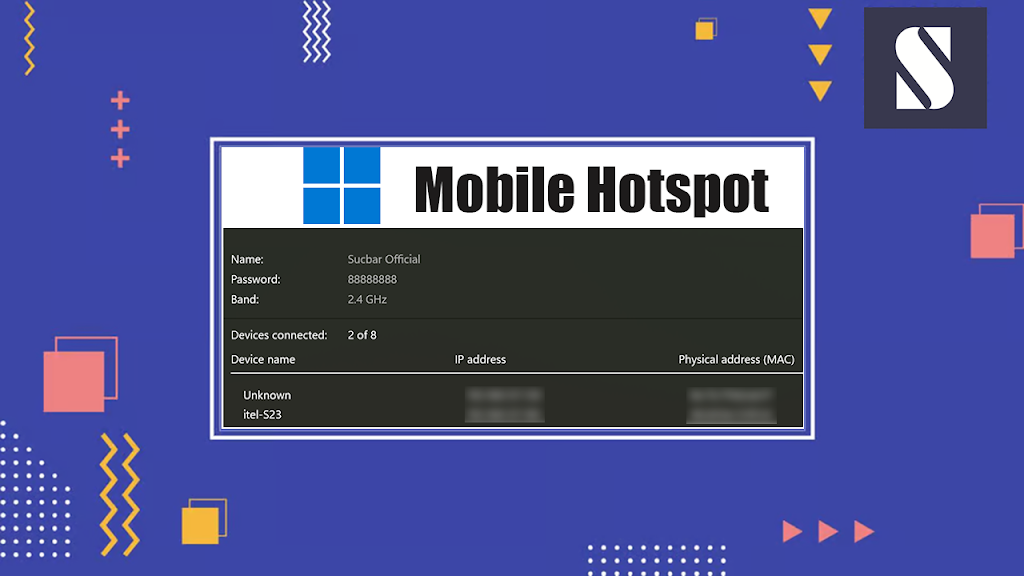
Leave a Reply